適用対象:ビジネス ユーザー向けの Power BI サービス デザイナーおよび開発者向けの Power BI サービス
Power BI Desktop
Pro または Premium ライセンスが必要
無料ライセンスを持つ Power BI サービス ユーザーは、ビジネス上の意思決定を行うためにコンテンツ (レポート、アプリ、スコアカード、ダッシュボードなど) を探索します。 そのコンテンツは、Power BI Pro または Premium Per User (PPU) ライセンスを持つ "デザイナー" によって作成されます。 無料ライセンスを持つユーザーと共有するには、デザイナーは、Premium 容量でサポートされているグループ ワークスペースにそのコンテンツを発行する必要があります。 Premium 容量によって、無制限のコンテンツ共有の利点が提供されます。 デザイナーが Power BI アプリの Power BI サービスでのアプリなどのコンテンツへのリンクを送信してコンテンツを共有する場合もあれば、コンテンツが自動的にインストールされて Power BI の [アプリ] または [参照]>[自分と共有] の下に表示される場合もあります。 デザイナーがコンテンツを共有する方法はたくさんあります。 ただし、この記事は無料ライセンスを持つ Power BI ユーザーを対象としているため、"無料ユーザー" がコンテンツを受け取って操作する方法についてのみ説明します。 コンテンツを共有する他の方法の詳細については、「Power BI で作業を共有する方法」を参照してください。
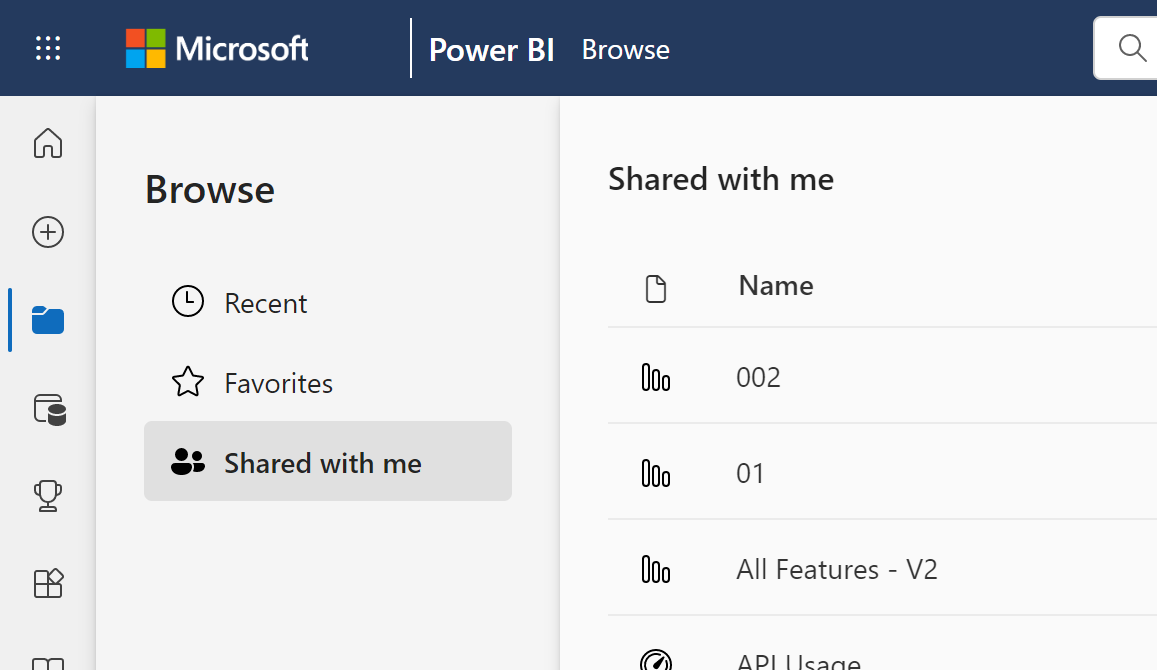
前の記事では、ライセンス、ロールとアクセス許可、コンテンツの保存場所という 3 つのことによって、Power BI サービスのダッシュボード、レポート、アプリ (コンテンツ) で使用できる機能が異なることを説明しました。
この記事では、無料ライセンスを持つユーザーが使用できる Power BI サービスの機能の一覧を示します。
注
Power BI Premium 容量を備えたソブリン クラウド環境では、割り当てられたライセンスがなくてもすべてのユーザーがコンテンツを表示できます。
用語の簡単な確認
一覧を表示する前に、Power BI の概念をいくつか確認しましょう。 これは簡単なレビューであり、詳細が必要な場合は、 コンシューマー向けのライセンス または Power BI サービスの基本に関するページを参照してください。
ワークスペースとロール
ワークスペースで共同作業と共有を行うには、Pro または Premium Per User (PPU) ライセンスを持つワークスペースの所有者が、その "ワークスペース" に "ロール" を割り当てる必要があります。
ロールによって、そのワークスペースで何を実行できるかが決まります。 無料ユーザーには閲覧者ロールが割り当てられます。 他のロールを割り当てるには、無料ユーザーは Pro または PPU にアップグレードする必要があります。
Premium 容量
組織が Premium 容量サブスクリプションを持っている場合、管理者と Pro ユーザーは Premium 容量にワークスペースを割り当てることができます。 Premium 容量でホストされているワークスペース内のコンテンツは、そのコンテンツにアクセスするための適切なアクセス許可がある限り、任意の Power BI ライセンスを持つユーザーがアクセスできます。
ライセンス
Power BI サービスの各ユーザーは、無料ライセンス、Power BI Pro ライセンス、Premium Per User ライセンスの少なくとも 1 つを持っています。 同僚が Premium 容量のワークスペースを使用してコンテンツを共有している限り、無料ユーザーはそのコンテンツを表示したり操作したりできます。
自分のアカウントに割り当てられているライセンスの種類を見つけるには、Power BI サービスのページ ヘッダーからプロファイル画像を選択します。 [Pro アカウント] または [Premium Per User アカウント] が表示されている場合は、他のユーザーとコンテンツを共有できます。 [無料] が表示されている場合、行うことができるのは、[マイ ワークスペース] でコンテンツを作成することと、Premium ワークスペースでホストされているコンテンツを使用することのみです。 アカウントの詳細を表示するには、 [アカウントを表示] を選択します。
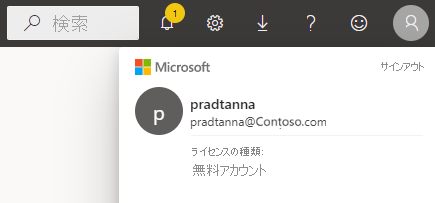
無料ライセンスを持つユーザー用の Power BI の機能の一覧
次の表には、マイ ワークスペースまたは Premium 容量のコンテンツを操作する無料ライセンスを持つユーザーが実行できるタスクが示されています。
最初の列は、[マイ ワークスペース] のコンテンツのみを操作する無料ユーザーを表します。 このユーザーは、Power BI サービス内の同僚と共同作業することはできません。 同僚は、このユーザーと直接コンテンツを共有することはできません。また、このユーザーは [マイ ワークスペース] から共有することはできません。
2 番目の列は、Premium 容量に保存されているワークスペースのコンテンツを操作する無料ユーザーを表します。 この無料ユーザーは:
- 無料ユーザーライセンスを有しています
- Premium 容量サブスクリプションを持つ組織に属しています
- Premium 容量のグループ ワークスペースを使用して、コンテンツ (アプリ、ダッシュボード、レポートなど) を共有する Pro または PPU ユーザーからそのコンテンツを取得します。
- これらのアプリ ワークスペースに対する閲覧者ロールが割り当てられています。
注
PPU ワークスペースでホストされているコンテンツは、PPU ライセンスを持つユーザーのみが使用できます。
凡例
 機能は現在のシナリオで使用できます
機能は現在のシナリオで使用できます
 現在のシナリオでは機能を使用できません
現在のシナリオでは機能を使用できません
 機能の可用性は [ マイ ワークスペース] に制限されます。
[マイ ワークスペース] のコンテンツは、所有者が個人的に使用するためのものであり、Power BI の他のユーザーが閲覧することはできません。
機能の可用性は [ マイ ワークスペース] に制限されます。
[マイ ワークスペース] のコンテンツは、所有者が個人的に使用するためのものであり、Power BI の他のユーザーが閲覧することはできません。
*この機能へのアクセスは、Proユーザーまたは管理者がオンまたはオフにすることができます。
機能の一覧
| 機能 | シナリオ 1: Premium 容量でホストされているコンテンツにアクセスできない無料ユーザー。 | シナリオ 2: Premium 容量に格納されているコンテンツに対する ビューアー アクセス許可を持つ無料ユーザー。 |
|---|---|---|
| アプリ | ||
| 自動的にインストールする |

|
 *
*
|
| 開く |

|

|
| お気に入り |

|

|
| 編集、更新、再発行する |

|

|
| 新しいアプリの作成 |

|

|
| AppSource: ダウンロードして開く |

|

|
| 組織ストア: ダウンロードして開く |

|

|
| アプリを再共有する |

|

|
| プレミアム容量のワークスペース | ||
| ワークスペースまたはコンテンツを作成、編集、または削除する |

|

|
| 保証を追加する |

|

|
| 開いて表示する |

|

|
| ワークスペース データフローの格納データを読み取る |

|

|
| ダッシュボード | ||
| 同僚からのダッシュボードの受信、表示、操作を行う |

|

|
| タイルにアラートを追加する |

|

|
| 他のユーザーからのコメントを表示して応答する: 独自のコメントを追加する |

|
 *
*
|
| コピーの保存 |

|

|
| ビジュアルをイメージとしてコピーする? |

|

|
| 作成、編集、更新、削除する |

|

|
| タイルを .csv にエクスポートする |

|

|
| お気に入り |

|

|
| 全画面表示とフォーカス モード |

|

|
| グローバル検索 |
 *
*
|
 *
*
|
| タイルに関する分析情報 |

|
 *
*
|
| Q&A: ダッシュボードで使用する |
 *
*
|
 *
*
|
| Q&A: おすすめおよび保存された質問を追加する |

|

|
| Q&A: 寄せられた質問を確認する |

|

|
| Q&A またはレポートからタイルをピン留めする |

|

|
| 印刷 |
 *
*
|
 *
*
|
| 更新 |

|

|
| 再共有する |

|

|
| 自分自身で登録する |
 *
*
|
 *
*
|
| 他のユーザーをサブスクライブする |

|

|
| PowerApps ページまたは SharePoint ページに埋め込まれているダッシュボードを表示する |

|

|
| データセット | ||
| 追加、削除、編集する |

|

|
| このワークスペース内のデータセットに基づいて、別のワークスペースにレポートを作成する |

|

|
| データセットに関する分析情報 |

|

|
| 更新のスケジュール設定 |

|

|
| Excel で分析 |

|
 *
*
|
| レポートを作成する |

|

|
| ページ分割されたレポートの作成 |

|

|
| 共有 |

|

|
| アクセス許可の管理 |

|

|
| コピーの保存 |

|

|
| テンプレートから作成 |

|

|
| レポート | ||
| 同僚からレポートを受信する |

|

|
| Excel でレポートを分析する |
 *
*
|
 *
*
|
| 他のユーザーによって作成されたブックマークを表示し、独自のブックマークを追加する |

|

|
| 他のユーザーからのコメントを表示して応答する: 新しいコメントを追加する |

|

|
| 表示サイズを変更する |

|

|
| コピーの保存 |

|

|
| ビジュアルをイメージとしてコピーする* | ||
| レポート ビジュアルをクロス強調表示およびクロスフィルターする |

|

|
| ドリル |

|

|
| ドリルスルー |
 *
*
|
 *
*
|
| 埋め込む (Web に公開、パブリック) |
 *
*
|

|
| レポート ビジュアルから集計データをエクスポートする* |

|

|
| レポート ビジュアルから基になるデータをエクスポートする* |

|

|
| レポートをお気に入りに追加する |

|

|
| フィルター: 種類を変更する |
 *
*
|
 *
*
|
| フィルター: インタラクション |

|

|
| フィルター: 永続的 |
 *
*
|
 *
*
|
| フィルター ウィンドウで検索する |
 *
*
|
 *
*
|
| 全画面表示とフォーカス モード |

|

|
| レポートに関する分析情報1 |

|

|
| 系列ビュー |

|

|
| PDF にエクスポートする* |

|

|
| パフォーマンスインスペクター |

|

|
| PowerPoint にエクスポートする* |

|

|
| コンテンツをホームに昇格する |

|

|
| レポート ページを印刷する* |

|

|
| Q&A ビジュアルを操作する |

|

|
| QR コード |

|

|
| 更新 |

|

|
| 外部ユーザーとコンテンツを共有する |

|

|
| 共有する: 他のユーザーが項目を再共有できるようにする |

|

|
| テーブルとして表示する (データを表示する) |

|

|
| スライサー: 追加または削除する |

|

|
| スライサーを操作する |

|

|
| レポート ビジュアルを並べ替える |

|

|
| レポートを購読する |

|

|
| 他の人をレポートに登録する |

|

|
| 関連の表示 |

|

|
| PowerApps ページまたは SharePoint ページに埋め込まれているレポートを表示する |

|

|
| ビジュアル: レポートで種類を変更する |
 *
*
|
 *
*
|
| ビジュアル対話を変更する |

|

|
| ビジュアル: 新規追加する |

|

|
| ビジュアル: 新しいフィールドを追加する |

|

|
| ビジュアル: 種類を変更する |

|

|
| ビジュアル: カーソルを移動して詳細とヒントを表示する |

|

|